如何使用虚拟机?很多用户在接触virtualbox虚拟机软件时都感觉操作非常繁琐。现在我就为大家带来这篇用virtualbox创建虚拟机的教程,通过详细的介绍让您快速创建虚拟机。
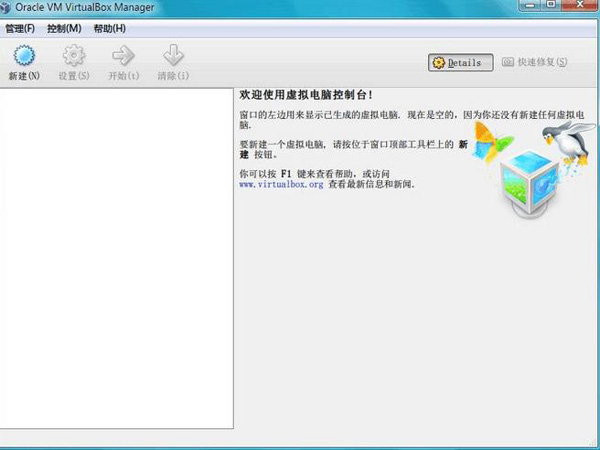
1、创建VirtualBox虚拟机前的准备工作
首先为虚拟机命名并选择操作系统类型,然后配置计划分配给每个虚拟机的内存大小。 VirtualBox 不支持内存过量使用,因此您无法为虚拟机分配比主机内存大小更多的内存。
然后就可以创建虚拟磁盘并指定虚拟机磁盘文件的类型和大小。您可以选择动态扩展磁盘或固定大小磁盘。动态磁盘从一个较小的值开始,并随着来宾操作系统将数据写入磁盘而逐渐增加。
2.安装VirtualBox操作系统
完成VirtualBox虚拟机创建向导中的设置后,您就可以安装来宾操作系统了。
为了安装来宾操作系统光盘,首先选择虚拟机,单击“设置”,然后开始编辑虚拟机硬件配置。
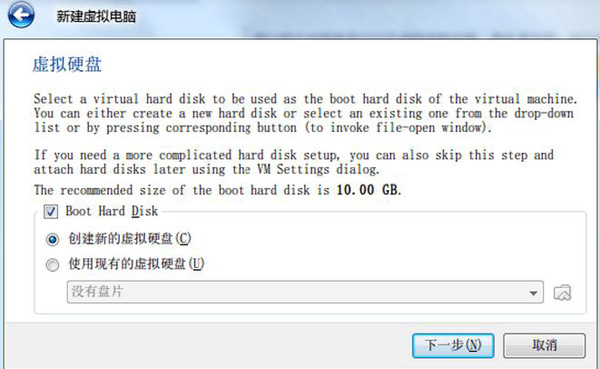
(1) 在左侧面板中选择“存储”选项
(2) 在“存储”选项下选择CD/DVD图形
(3) 在属性视图中选择带有箭头的CD/DVD图形来配置虚拟CD/DVD驱动器
操作系统安装完成后,即可安装增强功能包。增强功能包中包括一些方便主机和虚拟机集成的驱动程序。要安装增强功能包,您需要先打开虚拟机控制台窗口,在顶部菜单中选择“设备”,然后选择“安装增强功能包”以启动简单的安装向导。
安装增强包后,虚拟机将自动重新启动。
3.在VirtualBox中设置虚拟机
当虚拟机关闭时,您可以编辑虚拟机设置并更改硬件。 VirtualBox 具有高级硬件设置功能,支持IO APIC、PAE/NX 和嵌套分页。用户还可以修改虚拟CPU 的数量(最多支持32 个),无论主机拥有多少个物理CPU 核心。
然后就可以配置虚拟网卡了。 VirtualBox 允许在虚拟机上配置最多四个虚拟网卡。默认为AMD PCnet-FAST III,大多数操作系统都支持AMD PCnet-FAST III。还可以选择AMD PCnet-PCI II和Intel PRO-1000系列网卡,以及支持直接访问主机网卡的半虚拟化网卡。
